昨今はAI(人工知能)技術が至る所で活用されているが、Adobeの「Sensei」や機械学習の導入など、画像処理の分野でも着々と採用が進んでいる。今回紹介するSKYLUM(スカイラム)の画像編集ソフト「Luminar 4」もAI技術を積極的に使うことで編集の手助けをしてくれる製品だ。
Luminar 4は、画像管理、RAW現像、レタッチなどの編集機能を備えており、これだけ聞くとAdobeのLightroom Classic(以下Lightroom)のようなものと思われるかも知れない。ところが、Lightroomに比べてかなり強力に写真を加工することができるのが特徴で、より画像加工に重きを置いたソフトと言えそうだ。
2019年11月に株式会社ソフトウェア・トゥーから発売された。価格は税込1万560円。Windows 7以降およびmacOS 10.12以降に対応する。買い切りのみで、サブスクリプション制度は無い。
ここではLuminar 4のスタンドアロン版を使いながら、注目の機能を中心に見ていきたい。
ライブラリとプリセット
起動したらまず写真を読み込む必要がある。画面左上の「+」ボタンを押して画像の入っているフォルダを指定するとライブラリに画像が読み込まれる。
このライブラリには元画像がコピーされるわけではなく、管理情報や画像編集の情報がカタログファイルとして記録される。画像自体は元画像を参照するが非破壊編集である。なお、画像をコピーしてライブラリに読み込む機能もある。
右上の「ライブラリ」ボタンを押すと、読み込んだ写真がサムネイルで表示される。また、写真は撮影日別のフォルダで探せるようになる。ライブラリ上でアルバムを作り、写真をまとめておくことも可能だ。
ライブラリではレーティング、色ラベル、フラグといった一般的なセレクトに必要な機能ももちろんある。
ここで写真をダブルクリックすると、1枚表示になる。この表示にしたときに画面下に「Luminarプリセット」の一覧が現れる(出ない場合は左上の「プリセット」のボタンを押す)。
このプリセットはあらかじめ編集内容を記憶させてあるもので、ワンクリックで写真を効果的に見せることができる。ストリート、ランドスケープ、ポートレート、ライフスタイル、ドラマチックなどいくつかのカテゴリーに分かれており、そこに数個のプリセットが入っている。
プリセットのドラマチックから「Dramatic Look」を適用してみた。効果の強さも0~100%の間で選べる。これだけでもグッと見栄えがする写真になった。時間が無いときなどは重宝するだろう。また、このプリセットはメーカーサイトから追加ダウンロードもできる(無料/有料あり)。
編集機能
続いて編集機能を見ていく。右上の編集ボタンを押すと編集モードに入る。
編集モードは大きく4つの項目からなり、基本補正を行う「エッセンシャル」、強力な加工を行う「クリエイティブ」、人物のレタッチに特化した「ポートレート」、高度な調整が行える「プロフェッショナル」がある。
ポートレート
ポートレート機能における「AIスキン・エンハンサー」と「ポートレート・エンハンサー」はいずれも新搭載のもので、こちらも注目される機能となっている。
まずAIスキン・エンハンサーは、肌を滑らかにする機能だ。スライダーは1つだけなので直感的に操作できる。効果を50%程適用するとだいぶ肌が滑らかになった。自動的に顔を検出しているので、髪の毛などのディテールが損なわれることは無い。
従来マスクを作成したりと手間が掛かった肌のレタッチも、ワンクリックのレベルになった。なお、「AIスキンの欠陥の除去」にチェックを入れるとほくろが消えた。ほくろなどを残すかどうかも選択できるということだ。
マスクの作成もできるので、自動でうまくいかない場合は除外するエリアを設けることもできる。
次は「AIポートレート・エンハンサー」を試す。こちらは顔のパーツごとにレタッチを行うものだ。この写真ではフェイスライトで顔を明るくし、AIホワイトニングで白目部分をやや白くした。さらにアイエンハンサーで目全体をくっきりさせている。また目の大きさも変えられるので、少し大きくしている。あとは唇の発色を良くして歯のホワイトニングを適用した。
顔のパーツをどれだけ調整するのかはいろいろ考え方もあってやり過ぎには注意だが、効果的なレタッチが短時間で行える。
ポートレートの各機能は個別に使うこともできるが、実際にはこれらを組み合わせて使うのが一般的だろう。そこで「ハイキー」と「オートン効果」を含む全てを使って調整したのが下の画像。明るくソフトな印象の写真になった。オートン効果は、ソフトフィルターを使ったような柔らかい仕上がりになる処理だ。コントラストも弱まって、特に女性ポートレートには効果的といえそうだ。
まとめ
こうして見てくると、強力な編集が簡単にできて拍子抜けするほどである。いずれもPhotoshopといったソフトでこれまでもできていたことだが、Luminar 4はそうした処理を圧倒的に簡単にしている。プロやハイアマチュアにユーザーの多いLightroomではできない機能も多く、惹かれた読者も多いのではないだろうか。
一方、Lightroomはなんといっても管理機能が優秀で、メタデータやカメラのExif情報、キーワードなどを使った絞り込み機能などLuminar 4には無いものもある。テザー撮影といったプロ向けの機能もLightroomに軍配の上がるところだ。また、プレビューデータを作らないせいか、Lightroomよりも動作は幾分もたつく印象だった。
そういうわけでLuminar 4は素晴らしい機能を持ったソフトだが、Lightroomなどを置き換える存在かというと、そこまででは無さそうだ。Luminar 4はPhotoshopやLightroomのプラグインとしても動作するので、Lightroomに慣れているユーザーは必要なときだけLuminar 4を呼び出すといった使い方もできる。
とはいえ、Luminar 4があれば画像管理からレタッチ、書き出しまで一通りの処理はできる。だから、これから現像ソフトを選びたいというユーザーはLuminar 4でスタートするのもありだ。JPEGにも対応しているので、JPEG派のユーザーにも勧められる。14日間試せるデモ版が用意されているので、ぜひ試してみて欲しい。
モデル:百堰まい(写真はソフトウェア・トゥー提供)
"製品" - Google ニュース
February 15, 2020 at 10:00AM
https://ift.tt/2uNNr4b
SKYLUM Luminar 4 - デジカメ Watch
"製品" - Google ニュース
https://ift.tt/38fgThV
Shoes Man Tutorial
Pos News Update
Meme Update
Korean Entertainment News
Japan News Update
Bagikan Berita Ini
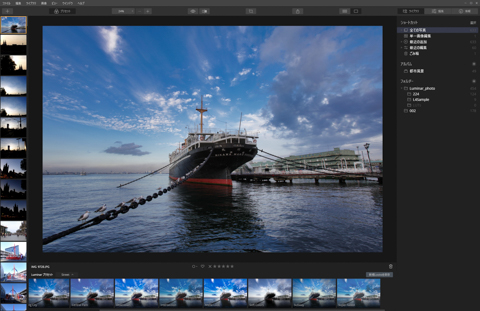















0 Response to "SKYLUM Luminar 4 - デジカメ Watch"
Post a Comment